UG10.0如何快速建模凸轮?
来源:网络收集 点击: 时间:2024-08-10【导读】:
UG10.0如何快速建模凸轮?工具/原料more电脑UG10.0软件方法/步骤1/9分步阅读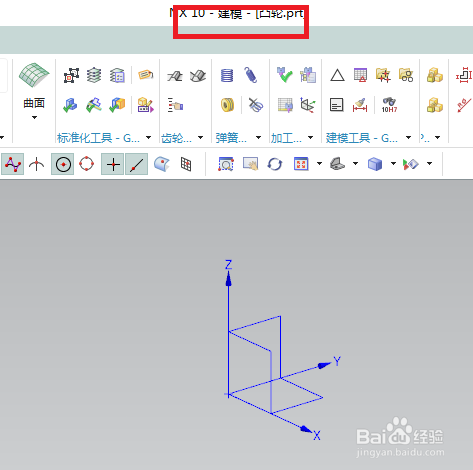 2/9
2/9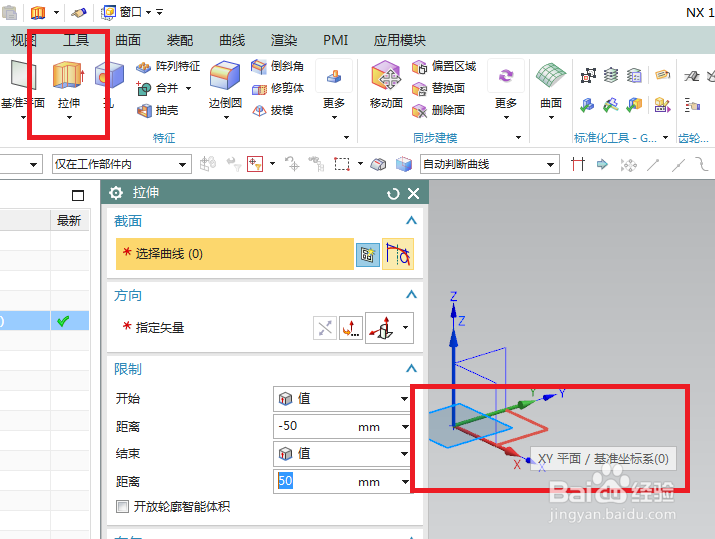 3/9
3/9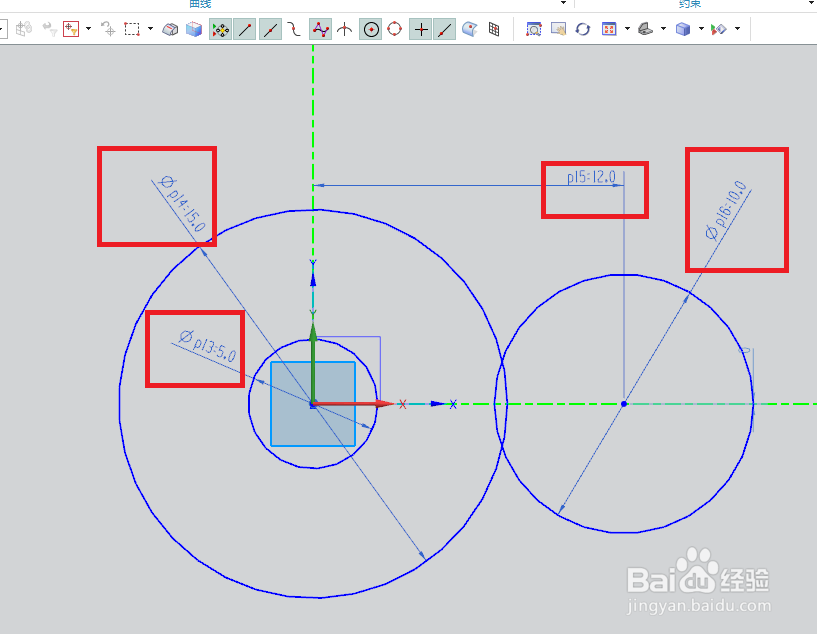 4/9
4/9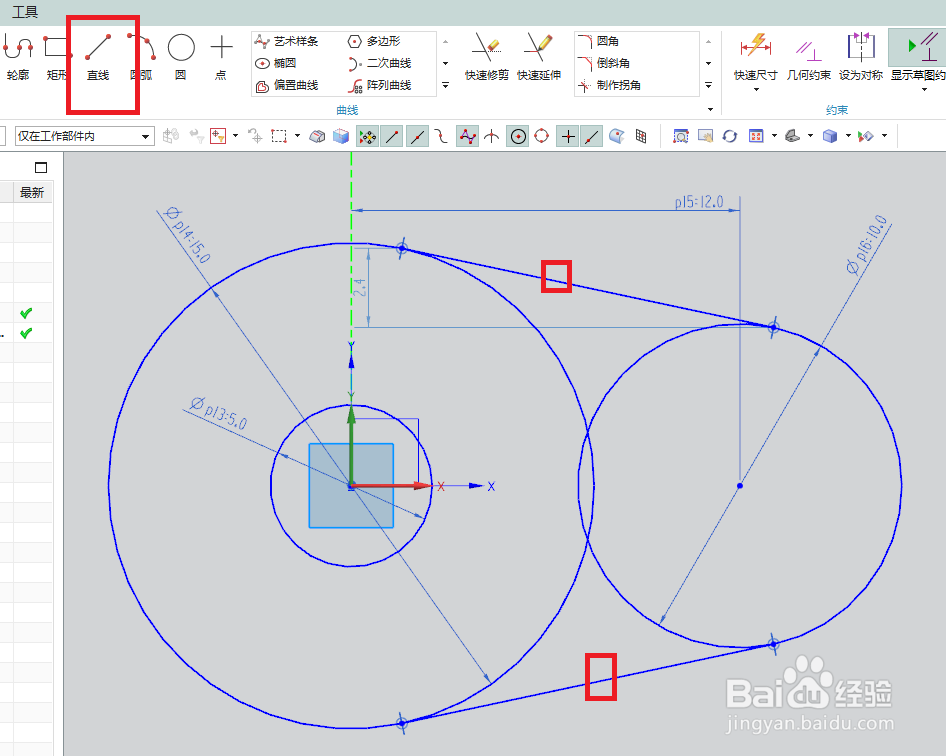 5/9
5/9 6/9
6/9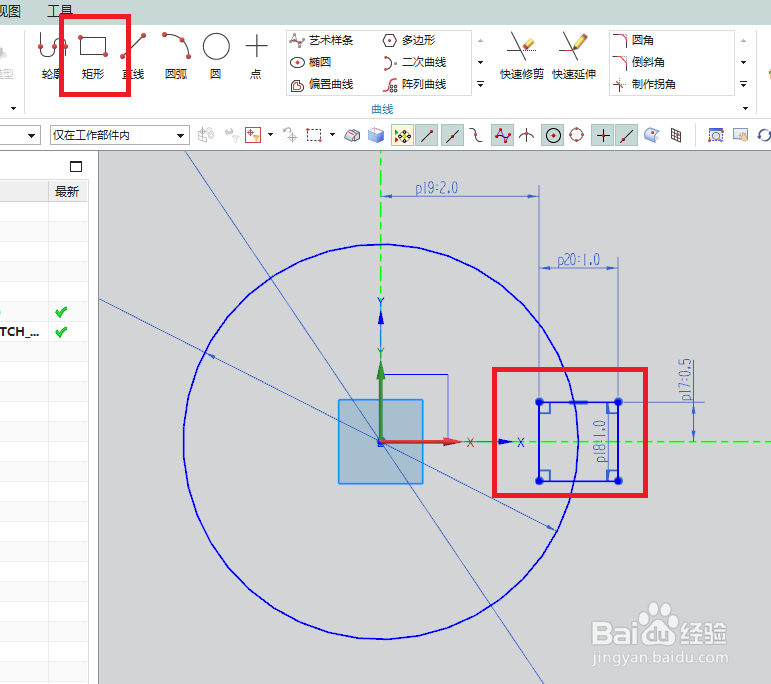 7/9
7/9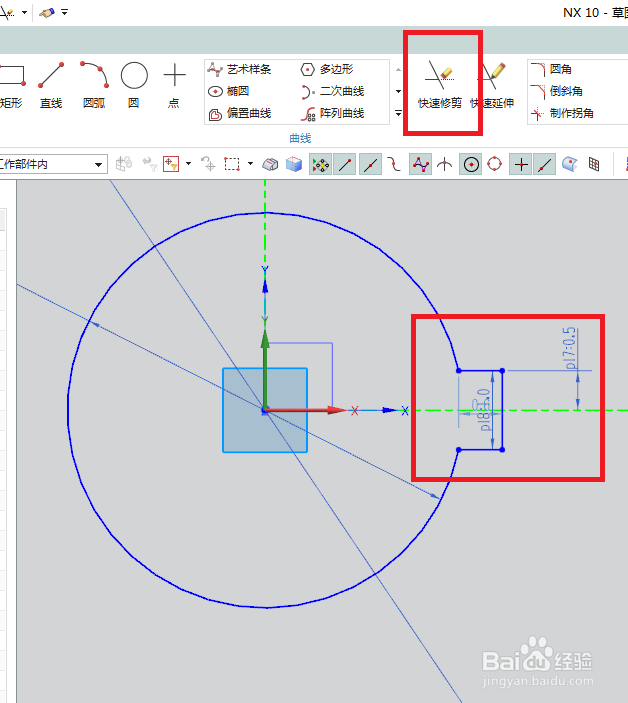 8/9
8/9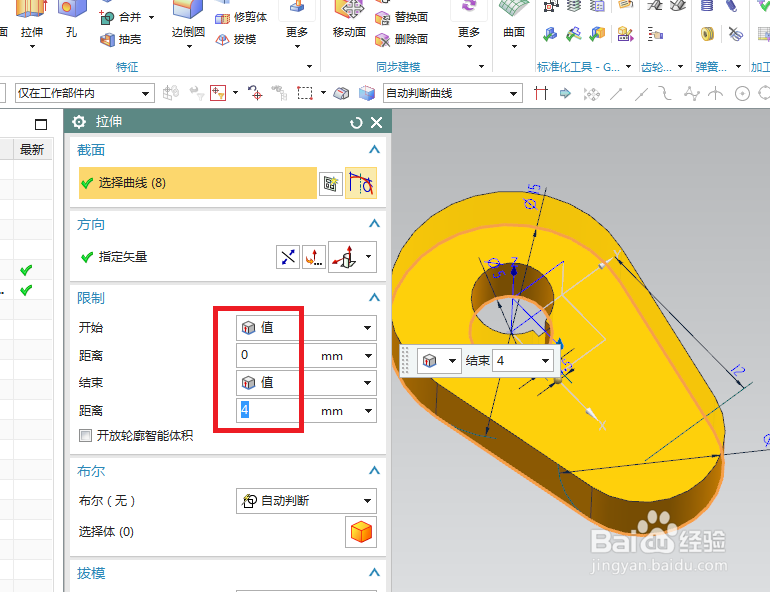 9/9
9/9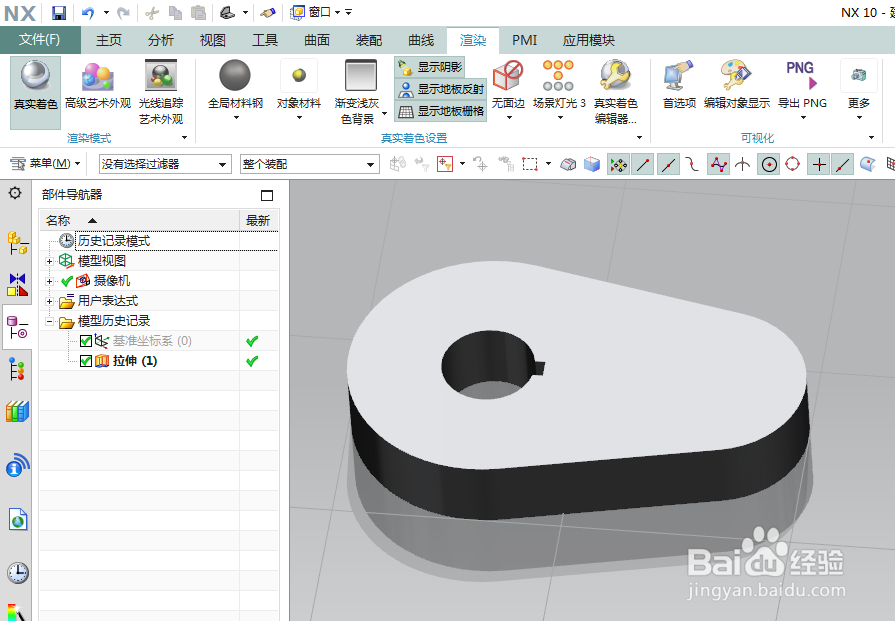
如下图所示,
打开UG10.0软件,
新建一个空白的模型文件,
然后另存为“凸轮”。
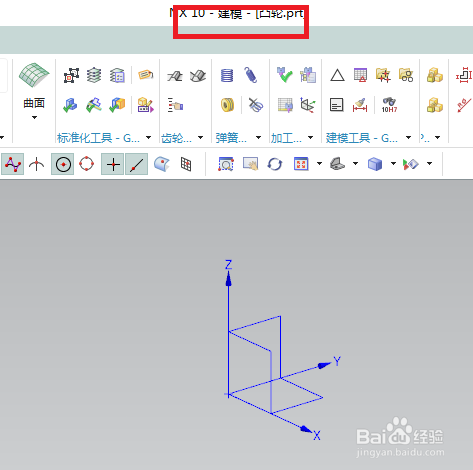 2/9
2/9如下图所示,
执行【拉伸——XY平面】,直接进入到草图。
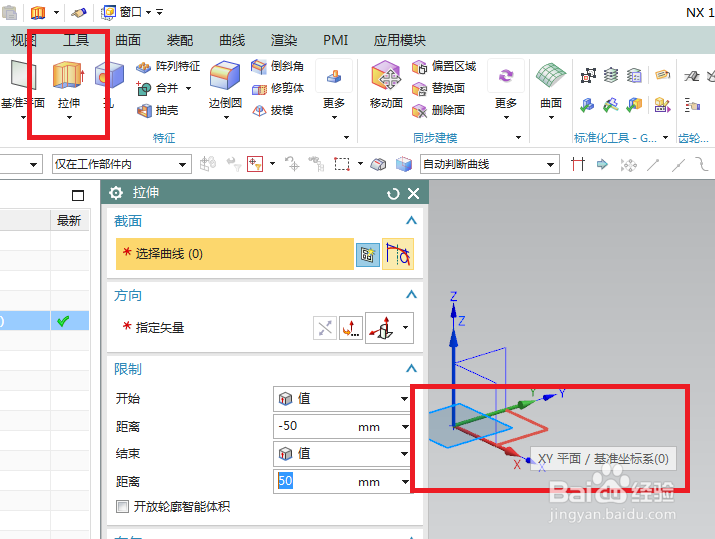 3/9
3/9激活圆命令,画三个圆,两圆同心,一圆心在横轴上,
双击修改尺寸:ø15、ø5、ø10、12。
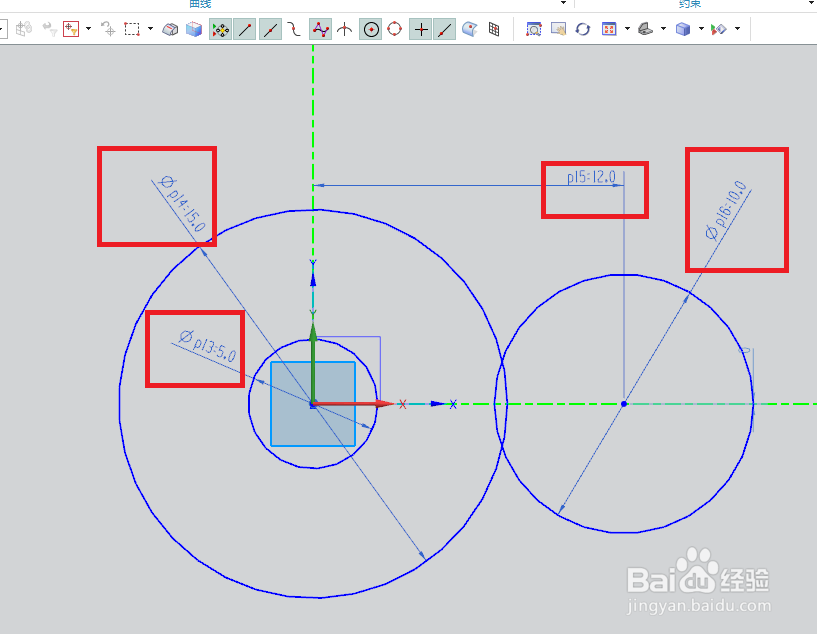 4/9
4/9如下图所示,
激活直线命令,
画两条直线段,分别与两圆相切。
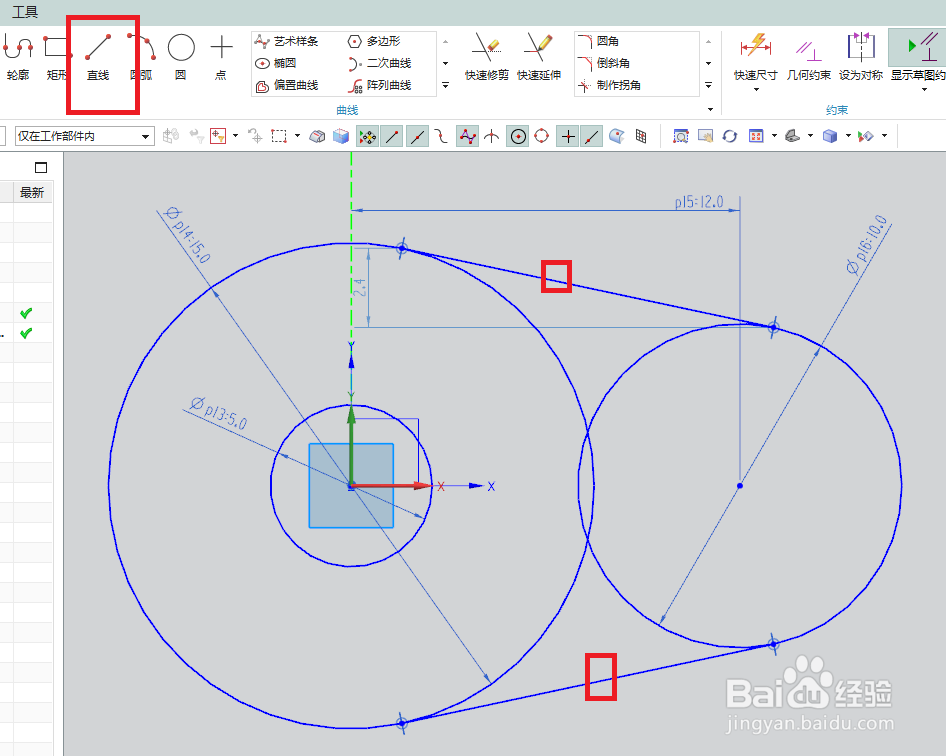 5/9
5/9如下图所示,
激活工具栏中的“快速修剪”,
将两个整圆修剪成圆弧。
 6/9
6/9如下图所示,
激活矩形命令,画一个矩形,与小圆相交,
双击修改尺寸:2.0、1.0、0.5、1.0。
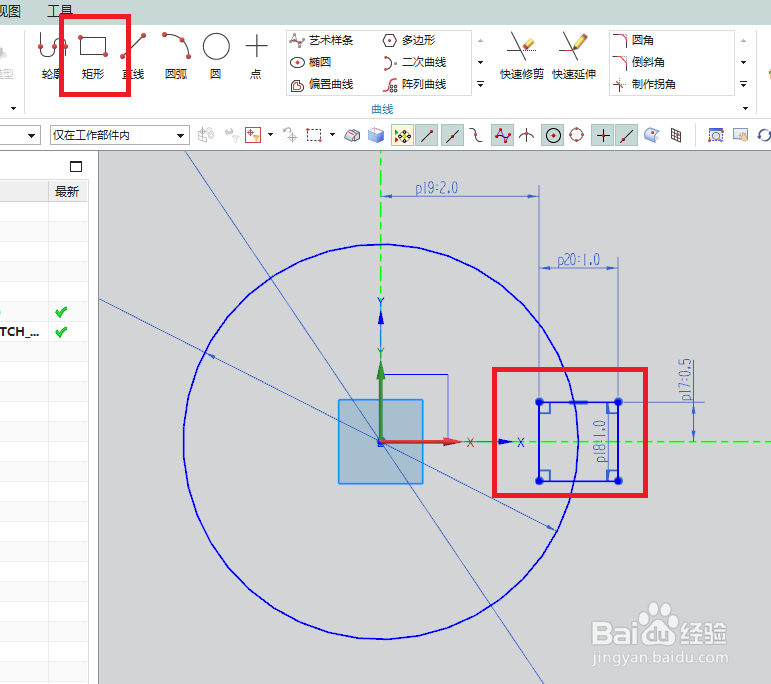 7/9
7/9如下图所示,
激活快速尺寸命令,
将矩形和相交的部分修剪掉,
点击完成,退出草图。
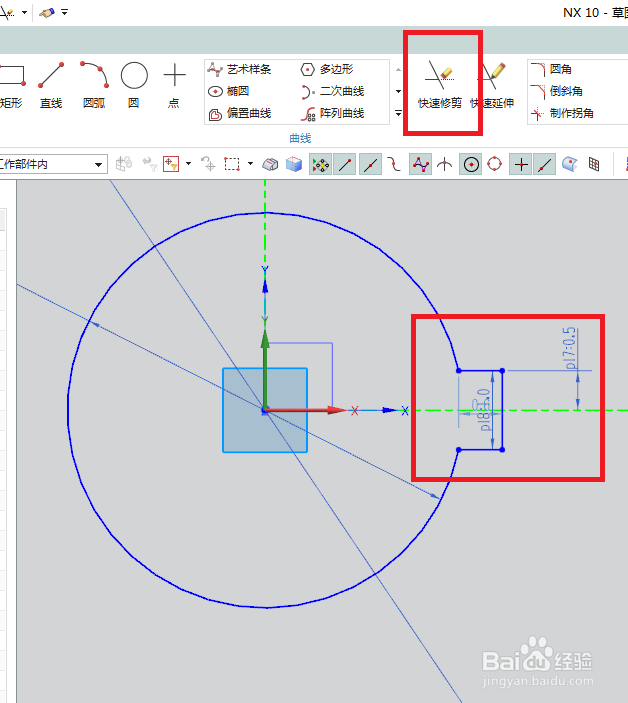 8/9
8/9如下图所示,
回到拉伸对话框,
设置限制:0开始,4结束。
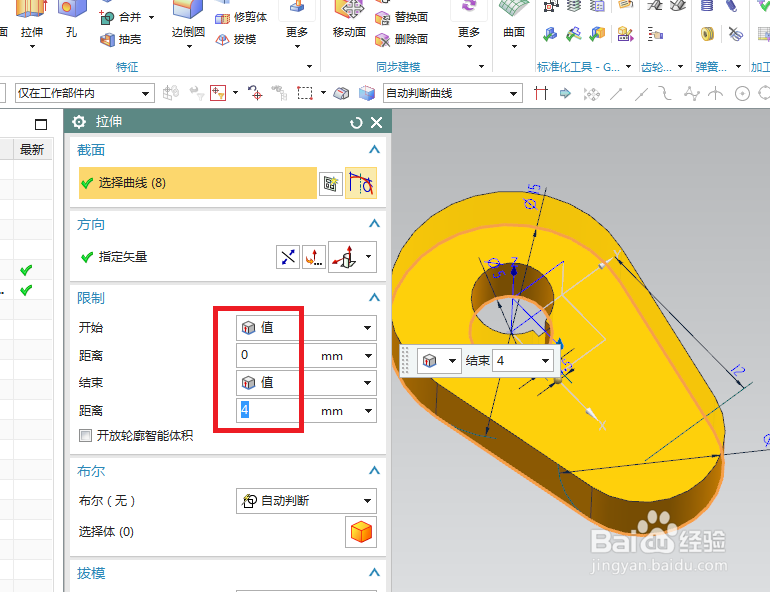 9/9
9/9如下图所示,
隐藏基准坐标系,
显示着色,
渲染——真实着色——全局材料钢,
至此,
这个凸轮就建模完成了。
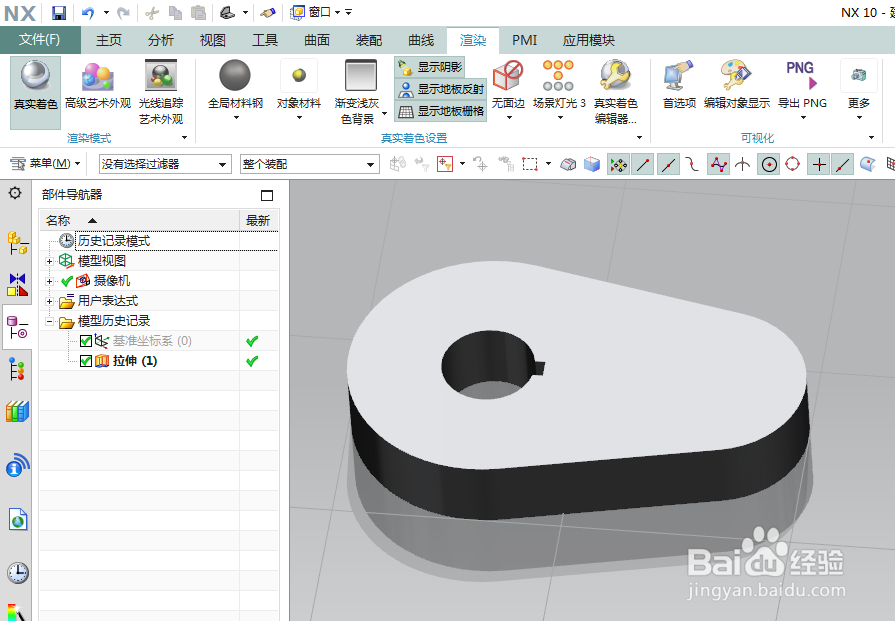
版权声明:
1、本文系转载,版权归原作者所有,旨在传递信息,不代表看本站的观点和立场。
2、本站仅提供信息发布平台,不承担相关法律责任。
3、若侵犯您的版权或隐私,请联系本站管理员删除。
4、文章链接:http://www.1haoku.cn/art_1103216.html
上一篇:为什么四轮的老年电动代步车不能买?有什么安全隐患吗
下一篇:腌制香辣咸鱼
 订阅
订阅